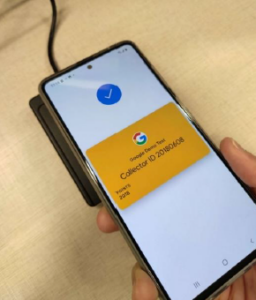Zur Vorbereitung beachten Sie bitte den Abschnitt „Fenster“: https://nfc-readers.com/how-to-test-the-walletmate-mobile-nfc-reader-function-on-windows/
ACS VAs-Testtool (Mac)
Starten Sie TestAppleVas
1. Laden Sie den neuesten WalletMate-Treiber von uns herunter und installieren Sie ihn.
2. Entpacken Sie die Datei ACSVas-vX.XXzip, die Sie von unserem Verkäufer erhalten haben.
3.Verbinden Sie Ihr WalletMate Mobile Wallet NFC-Lesegerät per USB-Kabel an Ihr MacBook.
4.Wenn eine Popup-Meldung angezeigt wird, klicken Sie auf „Zulassen“.
5. Navigieren Sie zu ACSVas-vX.XX/ACSVas-vX.XX/binaries/TestAppleVas/ und doppelklicken Sie auf TestAppleVas, um die Anwendung zu starten. Der Swift-Quellcode befindet sich in ACSVas-vX.XX/ACSVas-vX.XX/sources/TestAppleVas/.
6. Der folgende Bildschirm sollte erscheinen.
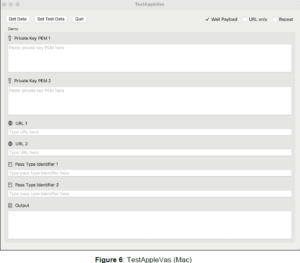
Verwenden des ACS VAs Test Tools mit ACS Test Apple Pass
Dieser Abschnitt enthält einfache Schritt-für-Schritt-Anleitungen zum Testen des in AppleWallet gespeicherten ACS Test Pass mit dem ACS VAS Test Tool.
1. Klicken Sie auf TESTDATEN FESTLEGEN.
2. Passen Sie nur die URL an, warten Sie auf die Nutzlast, wiederholen Sie den Vorgang für die Abfrage und drücken Sie dann auf „Testdaten festlegen“.
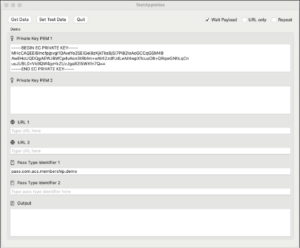
3. Tippen Sie mit dem iPhone/der Apple Watch auf den WalletMate Mobile Wallet NFC Reader.
4. Der ACS Test Pass wird angezeigt. Wenn Ihr iPhone mit einem Passwort/Touch ID/Face ID geschützt ist, werden Sie aufgefordert, den Pass zu entsperren.
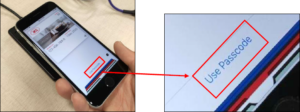
5. Tippen Sie mit dem iPhone/der Apple Watch erneut auf den WalletMate Mobile Wallet NFC Reader.
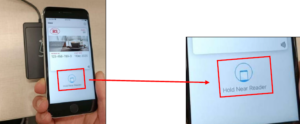
6. Auf dem Bildschirm sollte ein Häkchen angezeigt werden und der Pass sollte verschwinden.
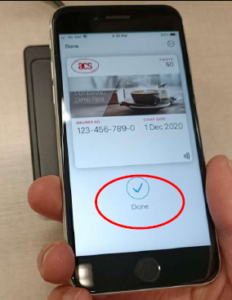
7. Nutzlastnachricht und Zeitstempel werden im Nachrichtenfeld angezeigt.
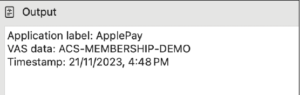
Testen Sie den benutzerdefinierten NFC-fähigen Apple Pass
Dieser Abschnitt enthält eine einfache Schritt-für-Schritt-Anleitung zur Verwendung des ACS VAS Test Tools mit Ihrem benutzerdefinierten NFC-fähigen Pass. Wenn Sie Ihren benutzerdefinierten Testpass mit Apple erstellt haben, sollten Sie den Anweisungen in diesem Abschnitt folgen.
Weitere Informationen zu den Voraussetzungen für die Gestaltung Ihres eigenen Apple Pass finden Sie unter Apple VAS.
1. Füllen Sie die Felder „Pass Type Identifier 1“, „Private Key PEM 1“ und „URL 1“ aus (achten Sie auf die Syntax).
2. Wenn Sie zwei benutzerdefinierte Testdurchläufe testen möchten, fügen Sie bitte den 2. Passtyp-Bezeichner, den privaten Schlüssel und die URL in „Passtyp-Bezeichner 2“, „Privater Schlüssel PEM 2“ und „URL 2“ ein.
3.Drücken Sie „Testdaten festlegen“.
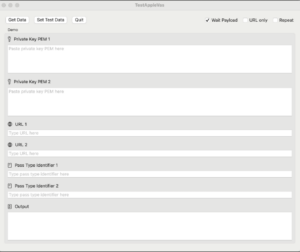
4. Befolgen Sie dann die restlichen Schritte unter „Verwenden des ACS VAS Test Tools mit dem ACS Test Apple Pass“. Sie sollten in der Lage sein, die auf Ihrem eigenen benutzerdefinierten NFC-fähigen Pass gespeicherten Informationen abzurufen.
Starten Sie TestGoogleVas
1. Laden Sie den neuesten WalletMate-Treiber von uns herunter und installieren Sie ihn.
2. Entpacken Sie die Datei ACSVas-vX.XXzip, die Sie von unserem Verkäufer erhalten haben.
3. Verbinden Sie Ihren WalletMate Mobile Wallet NFC Reader über ein USB-Kabel mit Ihrem MacBook.
4.Wenn eine Popup-Meldung angezeigt wird, klicken Sie auf „Zulassen“.
5. Navigieren Sie zu ACSVas-vX.XX/ACSVas-vX.XX/binaries/TestGoogleVas/ und doppelklicken Sie auf TestGoogleVas, um die Anwendung zu starten. Der Swift-Quellcode befindet sich in ACSVas-vX.XX/ACSVas-vX.XX/sources/TestGoogleVas/.
6. Der folgende Bildschirm sollte erscheinen.
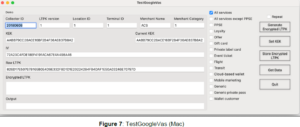
Verwenden des ACS VAs-Testtools mit Google Test Pass
Dieser Abschnitt enthält einfache Schritt-für-Schritt-Anleitungen zum Testen des in GoogleWallet gespeicherten ACS Test Pass mit dem ACS VAS Test Tool.
1. Sie können „Wiederholen“ für die Umfrage anpassen, drücken Sie „Daten abrufen“. Belassen Sie die Standardeinstellung, wenn Sie mit Google Demo Test Pass testen möchten.
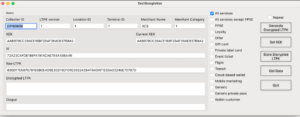
2. Klicken Sie auf „Daten abrufen“.
3. Entsperren Sie den Bildschirm, schalten Sie NFC auf Ihrem Android-Gerät ein und tippen Sie mit dem Android-Mobiltelefon auf den WalletMate Mobile Wallet NFC Reader. Der Google Demo Test Pass wird sofort angezeigt.
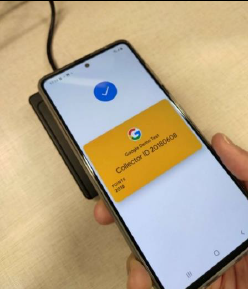
4.Nutzlastnachricht und Zeitstempel werden im Nachrichtenfeld angezeigt.
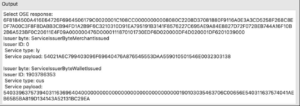
Testen Sie einen benutzerdefinierten NFC-fähigen Google Pass
Wenn Sie Ihren NFC-fähigen Pass mit Google entwickeln und den verschlüsselten LTPK und öffentlichen Schlüssel generieren möchten und den öffentlichen Schlüssel in Ihr Google Wallet APl-Ausstellerkonto hochgeladen haben, können Sie die folgenden Richtlinien befolgen und Ihren Pass mit dem ACS VAS-Testtool testen.
1. Geben Sie die Collector-ID ein.
2. (Klicken Sie auf „LTPK festlegen“, geben Sie das verschlüsselte LTPK (siehe „Schlüsselpaar für Smart Tap abrufen“) zusammen mit Ihrer Collector-ID und LTPK-Schlüsselversion ein und drücken Sie dann auf „Verschlüsseltes LTPK speichern“.
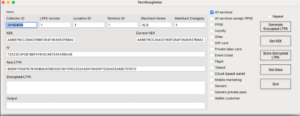
3. Klicken Sie auf „Daten abrufen“.
4. Folgen Sie dann den restlichen Verfahren zur Verwendung des ACS VAS-Testtools mit Google Test Pass. Sie sollten in der Lage sein, die auf Ihrem eigenen benutzerdefinierten NFC-fähigen Pass gespeicherten Informationen abzurufen.